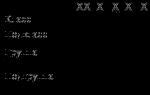", leidžiant klientams siųsti bet kokių dokumentų spausdintas formas PDF formatu (ten įdėjus antspaudus ir parašus), programuotojai dabar turi galimybę patys susikurti išorines spausdintas formas ir pridėti jas prie ALANN apdorojimo. Kokius reikalavimus turi sukurti išorinės spausdintos formos ALANN apdorojimo susitikimas aprašytas leidinyje.
Metodas, kurį aprašysiu, bus vadinamas "Sluoksnių metodas". Visiems žinomas ir dažniausiai naudojamas metodas (kai į maketą pridedamos nuotraukos su permatomu fonu) vadinamas „Skaidrumo metodas“.
Technologijos, taip sakant.
Taigi, pavyzdžiui, įdėkite antspaudą ir parašus į standartinę apmokėjimo sąskaitą faktūrą (Prekybos valdymas 10.3 konfigūracija). Norėdami tai padaryti, atidarykite bendrą „Sąskaitos užsakymo“ išdėstymą ir raskite sritį „Sąskaitos faktūros poraštė“ (permatomais raudonais kvadratėliais paryškinau sritis, kuriose reikia įterpti antspaudą ir parašus)):
Žinoma, jei dabar į maketą įklijuosite paveikslėlius su antspaudu ir parašu, tekstas už jų nebus matomas. Todėl įrankių juostoje randame elementus: „Tiesioginis“ ir „Tekstas“ (paveikslėlyje žemiau šie elementai pažymėti raudonomis rodyklėmis):

Pasirinkite elementą „Tekstas“ ir pridėkite jį prie maketo:

- Nustatykite elementą, kad būtų tekstas „Manager“, šrifto dydis – „10“ ir paryškintas.
- Elemento ypatybėse nurodome: Linija - "Nėra linijos", Fono spalva - "Automatinis" (spustelėkite mygtuką "Išvalyti" [X]), Raštas - "Be užpildymo":

Dėl to makete gavome du, vizualiai identiškus, užrašus „Manager“:

Dabar mūsų sukurtas užrašas turi būti perkeltas taip, kad jis visiškai sutaptų su „gimtuoju“ užrašu „Leader“:

Ir užrašą „gimtoji“ galima ištrinti.
Tą patį darome ir su likusiais užrašais „Paskyros poraštės“ srityje.
Darbo su pabraukimo linijomis mechanizmas yra panašus:
- „Tiesaus“ tipo elemento įtraukimas į maketą
- Ją visiškai sujungiame su norima maketo eilute (pavyzdžiui, eilute, pabrėžiančia pozicijos pavadinimą).
- Tada ištriname šią „gimtąją“ eilutę.
Galų gale turėsime išdėstymo sritį, kurią sudarys tik „Teksto“ arba „Tiesaus“ tipo elementai, niekuo nesiskiriantys nuo pradinės srities:

Dabar į maketą pridedame tris vaizdus: antspaudą ir du parašus. Taigi, kas atsitiks:

– Tai kur čia gudrybė?- sakai tu. Tačiau norėdami sutelkti dėmesį, atlikime šiuos veiksmus:
- iškvieskite vieno iš vaizdų kontekstinį meniu (dešiniuoju pelės mygtuku spustelėkite paveikslėlį),
- Pasirinkite "Užsakyti -> Siųsti atgal".
Ir taip toliau kiekvienam vaizdui. Rezultatas bus:

arba, jei pažvelgsite į baigtą versiją, tada:

Jei maketas ruošiamas naudoti kartu su ALANN apdorojimu, turite:
- Visus maketo vaizdus suteikite pavadinimai, kurie yra normalūs suvokimui (pvz., „Organizacijos antspaudas“, „Vadovo parašas“ ir kt.).
- Aiškūs turinio vaizdai, t.y. padaryti paveikslėlius tuščius.
„Sluoksnių“ ir „Skaidrumo“ metodų rezultato palyginimas
Taip atrodo rezultatai naudojant šiuos metodus. Man atrodo, kad paveikslas dešinėje yra estetiškesnis:
Prie leidinio pridedamas failas, kuriame yra paruoštos standartinių spausdintų formų poraštės (Sąskaita faktūra, TORG-12, Paslaugų teikimo sertifikatas), į kurias „Sluoksnių“ metodu įterpiami vaizdai (antspaudai ir parašai).
1C konfigūracijos šiuo metu turi labai patogią paslaugą siunčiant sąskaitas faktūras apmokėjimui klientams tiesiai iš programos tam nereikia spausdinti dokumento ar įrašyti jo į išorinius failus, tereikia paspausti mygtuką siųsti ir nurodyti gavėjo el. adresu. O ypač svarbu tai, kad sąskaitą faktūrą galima sugeneruoti iš karto su faksimiliniu parašu ir antspaudu, taip pat prie jos galima pridėti savo organizacijos logotipą. Šiame straipsnyje kalbėsiu apie tai, kaip programoje 1C: Enterprise Accounting 8 nustatyti tokią patogią funkciją.
Pirmiausia noriu parodyti, koks turėtų būti galutinis mūsų darbo rezultatas. Tuo atveju, jei norime sugeneruoti sąskaitą faktūrą su vadovo parašu ir antspaudu, atlikus visus nustatymus, atspausdinta dokumento forma atrodys taip:
Norėdami į programą įkelti parašo ir antspaudo informaciją, eikite į skirtuką „Pagrindinis“ ir eikite į katalogą „Organizacijos“

Atidarykite norimą organizaciją ir išplėskite skilties „Logotipas ir spausdinimas“ laukus. 
Pirmiausia paspaudžiame nuorodą „Instrukcija „Kaip sukurti faksimilinį parašą ir antspaudą“ Programa mums pasako, kad reikia atspausdinti siūlomą lapą, ant jo uždėti parašus ir antspaudą bei nuskenuoti. piešimas Po to atidarykite gautą piešinį grafiniu redaktoriumi (naudojau standartinį Paint), iškirpkite norimas sritis ir išsaugokite kaip atskirus failus png formatu.
Tada gautus vaizdus įkeliame į programą naudodami nuorodas „Įkelti antspaudą“ ir „Įkelti parašą“. 
Kaip matote, programa taip pat turi galimybę įkelti organizacijos logotipą, kuris taip pat bus rodomas atspausdintoje sąskaitos formoje. 
Dabar galite atidaryti paskyrą ir pabandyti atspausdinti naują formą. Norėdami tai padaryti, eikite į skirtuką „Pardavimai“, pasirinkite elementą „Sąskaitos klientams“, suraskite reikiamą dokumentą ir spustelėkite mygtuką „Spausdinti“ – „Apmokėjimo sąskaita (su antspaudu ir parašais)“. 
Jei mums reikia išsiųsti sąskaitą el. paštu, spustelėkite mygtuką su voko atvaizdu, esantį dešinėje nuo spausdinimo mygtuko. Tuo pačiu metu programa taip pat paklaus, kokią formą norime išsiųsti 
Renkamės variantą su antspaudu ir parašais. Jei reikia, gautą sąskaitą faktūrą galite atidaryti ir peržiūrėti iš siuntimo formos. Jei viskas gerai, belieka nurodyti gavėją ir spustelėti „Siųsti“. 
Jei anksčiau nesiuntėte sąskaitų faktūrų klientams tiesiogiai iš 1C, pirmiausia turite sukonfigūruoti savo el. pašto paskyros nustatymus. Norėdami tai padaryti, eikite į skirtuką „Administravimas“ ir pasirinkite elementą „Organizatorius“. 
Tada pasirinkite „El. pašto paskyros“. Sukurkite naują įrašą, nurodykite savo el. pašto adresą, slaptažodį ir siuntėjo vardą ir išsaugokite informaciją. Dabar galite saugiai naudotis šia patogia funkcija siųsdami sąskaitas faktūras apmokėjimui klientams tiesiai iš 1C: Apskaita. Jei turite klausimų, galite juos užduoti straipsnio komentaruose.
Sveiki. Pristatau jums savo naują 1C apdorojimą Sąskaita už apmokėjimą Pirkėjui su antspaudu ir parašu.
Apdorojant pakeičiama standartinė spausdinta dokumento forma „Mokėjimo pirkėjui sąskaita faktūra“Įmonių apskaitos 2.0 konfigūracijoje (1C:Enterprise 8.2).
Apdorojant nereikia keisti standartinės konfigūracijos, atidaryti konfigūratorių ir redaguoti maketus.
Tai neturi įtakos tolesniems automatiniams naujinimams iš ITS diskų.
Apdorojimas „Sąskaitos faktūros pirkėjui apmokėjimui su antspaudu ir parašu“ yra prijungtas 1C Enterprise režimu ir tampa prieinamas sąraše, kuriame pasirenkamos spausdintos dokumento SĄSKAITA FAKTŪRA MOKĖJIMO PIRKĖJUI.
Kaip pateikti antspaudą ir parašą mokėjimo sąskaitoje faktūroje 1C
Atidarome apdorojimą 1C Enterprise režimu. Failas – Atidaryti – „Mokėjimo pirkėjui sąskaita faktūra su antspaudu ir parašu.epf“
Organizacijai pasirenkame: logotipą, organizacijos antspaudą ir vadovo bei viršininko parašus. Buh.
Geriau nedelsiant pridėti apdorojimą kaip išorinį. Per paslaugą – Papildomos ataskaitos ir apdorojimas – Papildomas išorinis apdorojimas
Nustačius šiuos nustatymus, apdorojimas turi būti atliktas prijungti kaip išorinę spausdinimo formą.
Mes einame į sąskaitą faktūrą apmokėjimui pirkėjui ir atsispausdiname savo maketą
Tai mes galiausiai gauname
O štai kaip atrodo antspaudas ir parašas ant sąskaitos faktūros apmokėjimui pirkėjui 1C apskaitoje iš arti.
Kad gautumėte tą patį efektą kaip mano piešinyje, Nuotraukos turi būti su skaidriu fonu!
Elektroniniam dokumentų valdymui tai tiesiog būtina, todėl ant nuskenuotų parašų ir antspaudų brėžinių reikia padaryti skaidrų foną, išsaugoti juos *.png arba *.gif formatu
Apdorojimas veikia 1C Accounting 2.0 konfigūracijoje, bet gali būti lengvai modifikuojamas, kad atitiktų kliento poreikius.
Spausdintoje Sąskaitoje faktūroje, skirtoje apmokėjimui pirkėjui, galite atlikti šiuos pakeitimus
Rodyti papildomą informaciją (Pavyzdžiui: Dėmesio, pasikeitė organizacijos duomenys.);
rodyti sutartį ir gautinas sumas;
papildomai paryškinkite sąskaitų faktūrų sumas;
Vaizdinės reklamos blokai;
Apdorojimo kaina yra 1000 rublių arba 33 USD
Galite sumokėti į vieną iš piniginių
Webmoney:
Rubliai – R137603857842
Doleriai – Z483614844528
„Yandex“ sąskaita: 410011156200738
parsisiųsti
Po apmokėjimo atsiųskite el [apsaugotas el. paštas] Laiško temoje nurodykite „Mokėjimas už 1C apdorojimą“, kur turite nurodyti mokėjimo sąskaitos numerį.
Atsakymas bus pateiktas per 24 valandas.
Dėl išorinių spausdintų formų, ataskaitų ir 1C apdorojimo kūrimo kreipkitės
Visus pasiūlymus ir klausimus dėl apdorojimo prašome užduoti čia komentaruose.
Šiuo metu „1C: Apskaita 8“ (rev. 3.0) iš faksimilių galite spausdinti klientams išrašytas sąskaitas faktūras ir derinimo ataskaitas su sandorio šalimis. 1C ekspertai papasakojo, kaip naudoti šią funkciją programoje.
Norėdami įjungti šią funkciją, turite atlikti atitinkamus nustatymus katalogo elemento pavidalu Organizacijos(organizacijos kortelėje), į kurią patenkama iš skilties Pagrindinis.
Organizacijos kortelėje turite atidaryti sutraukiamą grupę Logotipas ir antspaudas ir pagal instrukcijas įkelti vadovo ir vyriausiojo buhalterio faksimilinių parašų grafinius vaizdus. Taip pat, jei pageidaujate, galite įkelti organizacijos logotipą ir antspaudą (1 pav.). Pavyzdinė sąskaitos forma su logotipu, faksimilės parašu, antspaudu ir papildomomis sąlygomis rodoma nuorodoje Peržiūra atspausdinta forma „Sąskaita pirkėjui“.

Ryžiai. 1. Faksimilės įtraukimas į organizacijos kortelę
Dabar dokumente Sąskaita faktūra pirkėjui(skyrius Pardavimai) renkantis komandą Spausdinti – Sąskaita apmokėjimui(su antspaudu ir parašais) bus rodoma atspausdinta dokumento forma su vadovo ir vyriausiojo buhalterio faksimiliniais parašais bei organizacijos antspaudu (2 pav.).

Ryžiai. 2. Atsispausdinkite sąskaitą faktūrą su faksimile
Norėdami atspausdinti dokumentą Atsiskaitymų su sandorio šalimi derinimo aktas(skyrius Pardavimai arba skyrių Pirkiniai) buvo rodomas vadovo ar vyriausiojo buhalterio faksimilinis parašas, tada lauke Organizacijos atstovas ant žymės Papildomai kaip atsakingą asmenį taip pat būtina nurodyti arba vadovą, arba vyriausiąjį buhalterį. Tada renkantis komandą Antspaudas – Sutaikymo ataskaita(su antspaudu ir parašu) bus atspausdintas dokumentas su faksimiliniu parašu ir jo iššifravimu (3 pav.).

Ryžiai. 3. Suderinimo ataskaitos spausdinimas faksimile
Kalbant apie faksimilių įtraukimą spausdinant aktus, sąskaitas faktūras ir UPD, tokia galimybė 1C: Apskaita 8 nenumatyta dėl esamos rizikos šių dokumentų gavėjui.
Jei dokumentas siunčiamas tam, kad jis būtų nedelsiant įtrauktas į kitos sandorio šalies apskaitos registrus, geriau jį siųsti el. paštu tiesiogiai iš programos vienu iš programos siūlomų formatų (XLS, XML ir kt.) . Tada sandorio šalis galės automatiškai atsisiųsti gautą dokumentą į savo programą, negaišdama laiko įvesti rankiniu būdu.
Dėl daugybės vartotojų prašymų, 1C: „Accounting 8“ kūrėjai svarsto galimybę pridėti faksimilių prie pirminių dokumentų programoje. Šiuo metu Idėjų centre vyksta šio klausimo aptarimas. BUKH.1S taip pat nusprendė paklausti savo skaitytojų, ar faksimilės pridėjimas prie pagrindinio yra naudingas ir kodėl vartotojams reikia šios funkcijos.
Kviečiame dalyvauti apklausoje, o savo nuomonę ir pageidavimus galite rašyti komentaruose.
Siųsti šį straipsnį į mano el
Dažnai dirbant su dokumentacija didelėse (ir mažose) organizacijose kyla problemų pasirašant dokumentus. Išduodamų dokumentų kiekis siekia nemažas apimtis, o pasirašiusieji ne visada būna savo darbo vietoje ar tiesiog užsiėmę. Atsižvelgiant į tai, vėluojama pasirašyti reikiamus dokumentus, atitinkamai pailgėja jų pateikimo partneriams terminas ir dėl to pastarieji yra nepatenkinti visomis iš to išplaukiančiomis pasekmėmis. Siekdamos išspręsti tokią problemą, būtent sumažinti darbo sąnaudas pasirašant kalną dokumentų, taip pat pagreitinti šį procesą, organizacijos vis dažniau imasi faksimilinių parašų ir antspaudų.
Faksimilinis parašas – tai tiksli grafinio atvaizdo kopija, padaryta antspaudo pavidalu, kuri visiškai atkartoja už dokumentų pasirašymą atsakingo asmens (dažniausiai direktoriaus ar vyriausiojo buhalterio) asmeniškai padarytą parašą ir patvirtina jo teises. kuri gali būti naudojama kaip alternatyva pasirašant kai kuriuos dokumentus.
Palikite jus dominančias temas komentaruose, kad mūsų ekspertai jas analizuotų mokomuosiuose straipsniuose ir vaizdo įrašų instrukcijose.
Svarbu atsižvelgti į tai, kad faksimilių naudojimas Rusijos Federacijos teritorijoje galimas tik Rusijos Federacijos teisės aktuose numatytu leistinu būdu. Vietoj įprastų parašų ir antspaudų naudokite faksimilinius tais atvejais, kai tai yra dokumentuota abiejų šalių, t.y. turi būti pasirašyta sutartis, pagal kurią sandorių metu surašytus dokumentus (sąskaitas faktūras, sąskaitas faktūras, aktus ir kt.) galima pasirašyti faksimiliniais parašais.
Faksimilinio parašo ir antspaudo naudojimas dažnai įgyvendinamas automatizuotose apskaitos sistemose, o 1C atveju automatinis antspaudo ir parašo faksimilinio vaizdo pakeitimas kai kuriose spausdintinėse formose. Taigi „1C Enterprise Accounting 3.0“ konfigūracijoje galima iš karto atspausdinti sąskaitą apmokėjimui ir derinimo ataskaitą su antspaudu ir parašais, tam reikės atlikti išankstinius nustatymus.
Dabar pažiūrėsime, kaip padaryti antspaudą 1C ir faksimilės parašą.
Reikalingi nustatymai atliekami organizacijos kortelėje (Pagrindinėje skiltyje) grupėje Logotipas ir spausdinimas. Čia, norėdami įvesti paveikslėlius, kiekvienam yra atskiri laukai. Čia taip pat galite įvesti savo įmonės logotipą (prekės ženklą).
Nežinantiems, kaip tinkamai paruošti reikiamus vaizdus įkelti į programą, pateikiamos atitinkamos instrukcijos, kurias galima atidaryti per nuorodą, esančią organizacijos kortelėje 1C apskaita. Tai gana paprasta įgyvendinti, jums reikės spausdintuvo, rašiklio ir antspaudo, nuskaitymo įrenginio ir bet kokios vaizdo redagavimo programos, net Paint.